在当今数字化设计的时代,CorelDRAW 12(以下简称 CDR12)依然是许多设计师钟爱的工具之一,在进行设计工作时,意外情况随时可能发生,如电脑死机、断电等,这可能导致我们辛苦完成的工作瞬间丢失,为了避免这种情况,掌握 CDR12 设置自动保存的操作教程就显得至关重要,它无疑是成为高效设计师的必备技能。
自动保存功能就像是一位默默守护的卫士,在我们专注于创作时,它会定时为我们保存工作进度,为我们的设计成果提供一份可靠的保障,想象一下,当您花费数小时精心绘制的一幅作品,因为突发状况而未能保存,那将是多么令人沮丧的事情,而有了自动保存功能,即使遭遇意外,我们也能最大程度地减少损失,快速恢复工作。
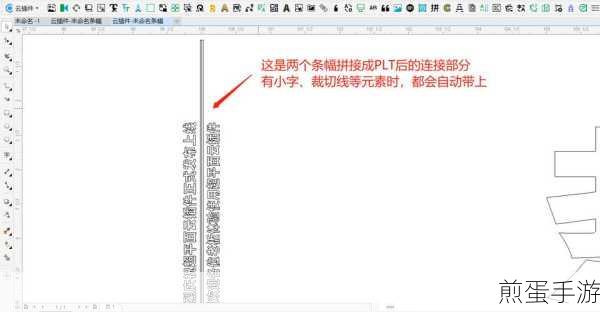
如何在 CDR12 中设置自动保存呢?其实操作步骤并不复杂,打开 CDR12 软件,在菜单栏中找到“工具”选项,点击展开后,在下拉菜单中选择“选项”,在弹出的“选项”对话框中,选择“工作区”类别,在工作区的相关设置中,您会看到“保存”选项,点击进入。
在保存设置页面中,您可以找到“自动保存”的相关设置,勾选“自动保存”复选框,以启用此功能,您可以根据自己的需求设置自动保存的时间间隔,建议将时间间隔设置为 5 到 10 分钟,这样既能保证及时保存工作进度,又不会因为频繁保存而影响工作效率,您还可以指定自动保存文件的存储位置,以便在需要时能够轻松找到。
设置好自动保存后,您就可以放心地投入设计工作了,但需要注意的是,自动保存只是一种辅助手段,不能完全替代手动保存的重要性,在完成重要的设计步骤或阶段性成果时,还是应该养成手动保存的好习惯,双重保障,让您的设计之旅更加顺畅。
除了掌握自动保存的设置方法,还有一些小技巧可以帮助您更好地利用这一功能,定期清理自动保存文件的存储位置,避免过多的临时文件占用存储空间,了解如何恢复自动保存的文件也是非常重要的,当遇到意外情况导致软件关闭后,重新打开 CDR12 时,软件通常会提示您是否恢复上次自动保存的文件,按照提示操作即可。
在实际工作中,不少设计师因为忽视了自动保存的设置,而遭受了不必要的损失,有一位设计师在完成一个重要项目的关键时刻,电脑突然死机,由于之前没有设置自动保存,几个小时的努力付诸东流,不得不重新开始,不仅浪费了时间和精力,还可能影响项目的交付进度,相反,另一位设计师则因为熟练掌握了自动保存的设置,并结合手动保存,即使遇到电脑故障,也能在短时间内恢复工作,顺利完成项目,赢得了客户的高度赞誉。
CDR12 的自动保存功能是设计师们提高工作效率、保障设计成果的有力武器,掌握这一操作教程,将为您的设计工作带来更多的便利和安心,让您在设计的道路上越走越远,创造出更多精彩的作品,希望每一位设计师都能重视并充分利用这一功能,成为高效、出色的设计达人!







